
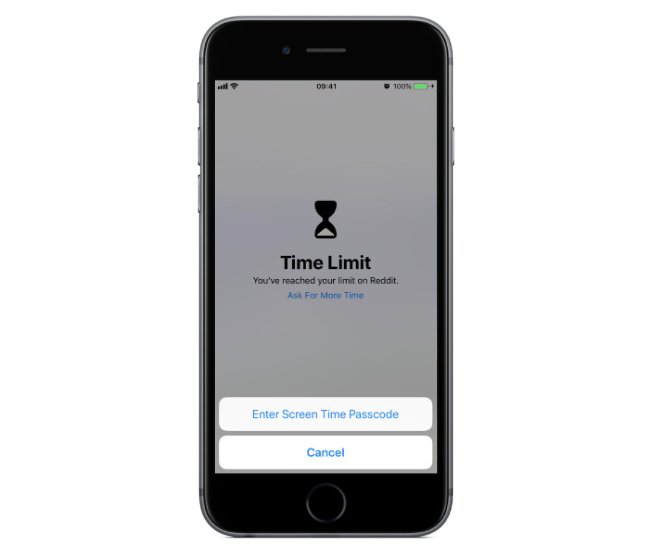
¿Se pregunta por qué su iPhone o iPad no agrupa las notificaciones en pilas en iOS 12? ¡Algunas personas que usan iOS 12 descubren que sus Notificaciones de grupo de iDevices no funcionan y que sus iDevices no están acumulando sus notificaciones en absoluto! Los lectores se quejan de que sus notificaciones llegan del mismo modo que en iOS 11.
Por el contrario, algunas personas informan que sus notificaciones siempre se apilan, independientemente de la fuente.
Las notificaciones agrupadas son una de las características que más deseaban los usuarios de iPhone y iPad. ¡Y finalmente está aquí con iOS 12! Y sí, amigos de Android, sabemos que han tenido esta función durante años.

En iOS 11, iOS colocó todas sus notificaciones entrantes en orden cronológico, independientemente de la fuente o la aplicación. Entonces, si tenía muchas notificaciones nuevas, tenía que desplazarse por una lista potencialmente larga para encontrar la que deseaba.
Francamente, las notificaciones en iOS 11 (y anteriores) eran bastante desordenadas y desordenadas. 
Pero con iOS 12, Apple prestó atención a los comentarios de los usuarios y finalmente introdujo la agrupación de notificaciones (también llamada apilamiento o pilas de notificaciones). La idea es que los usuarios reciban sus notificaciones de forma rápida e ideal en una sola pantalla, por lo que desplazarse y buscar largas listas es cosa del pasado.
Apple diseñó las notificaciones grupales para que funcionen de manera inteligente de manera predeterminada, lo que significa que su iOS busca patrones sobre cómo agrupar sus notificaciones de manera exclusiva para usted. Por ejemplo, si recibe muchos textos de aptipsnew pero solo uno de Amanda, iOS agrupa las notificaciones de mensajes de aptipsnew juntas pero deja la notificación de Amanda como está.
Para ver todas las notificaciones de aptipsnew, todo lo que necesita hacer es tocar la pila de notificaciones para expandirla y ver todo en ese grupo.
Y si desea condensar esas notificaciones nuevamente, simplemente toque el botón Mostrar menos. O borre esas notificaciones con el botón “X”.

Si todas sus notificaciones siguen apareciendo por separado, es probable que todas encajen en una pantalla y su iOS no ve ningún beneficio en apilarlas.
Por ejemplo, si tiene dos o tres notificaciones de aptipsnew y una de la aplicación de tiempo de pantalla, esas tres notificaciones no se agrupan en una sola pila, incluso si las notificaciones provienen de la misma aplicación (en este caso, de la aplicación Mensajes)
Debido a que su iPhone puede mostrar todas las notificaciones en la misma pantalla, ¡no hay razón para apilarlas!
Su software iDevice no comienza a agrupar las notificaciones hasta que haya demasiadas notificaciones para caber en una sola pantalla.
Entonces, usando el ejemplo anterior, si aptipsnew envía un mensaje de texto adicional y entra una llamada FaceTime desde appletoolbox, no queda más espacio en la pantalla, y su iOS comienza a apilar las notificaciones en grupos.
Otro factor en cómo tu iOS agrupa de manera inteligente tus notificaciones es la edad.
Si su notificación acaba de llegar, es probable que no se apile de inmediato (a menos que su pantalla ya esté llena).
Sin embargo, si tiene una serie de notificaciones antiguas de esa misma fuente, iOS las apila en el orden en que llegaron, con la notificación más reciente en la parte superior.
La regla general aquí es que las notificaciones nuevas no se agrupan inmediatamente, ¡pero las notificaciones antiguas sí!
Cuando comparte una ID de Apple, todas sus cadenas de mensajes y notificaciones se convierten en una cadena potencialmente muy grande, ¡con todas las diferentes personas que usan esa única ID de Apple!
iOS 12 combina todos los mensajes de ID de Apple compartidos en un solo hilo de conversación y en una sola notificación agrupada. Eso significa que la única notificación o mensaje que ve es el último enviado, por lo que probablemente se pierda muchos mensajes de texto y notificaciones cuando comparta su ID de Apple.
Si sus notificaciones no se agrupan como deberían y la pantalla de su iPhone o iPad todavía se ve como iOS 11, donde cada notificación aparece individualmente, ¡verifiquemos algunas configuraciones!
Recuerde que las notificaciones no se agrupan si todas sus notificaciones caben en una sola pantalla.




Por lo tanto, incluso si configura la Agrupación de notificaciones en Automático, si la aplicación no admite la agrupación dentro de la aplicación, sus notificaciones se configurarán de manera predeterminada en una pila.
Si una aplicación que amas actualmente no admite el apilamiento grupal dentro de la aplicación, comunícate con el desarrollador de la aplicación y solicita esta función. Las aplicaciones de terceros deben implementar esta funcionalidad para que funcione en sus aplicaciones.
Si te gusta la forma antigua de hacer las cosas y prefieres ver una lista de notificaciones individuales, ¡es una solución fácil! Lamentablemente, también lleva mucho tiempo.
Dado que iOS 12 establece la configuración predeterminada de notificaciones grupales en automático, debe cambiar esta configuración para todas sus aplicaciones. Actualmente, no hay una palanca universal para cambiar esta configuración para todas las aplicaciones, ¡pero nos encantaría ver eso en una futura versión de iOS!
Durante la mayor parte de su vida profesional, Amanda Elizabeth (Liz para abreviar) entrenó a todo tipo de personas sobre cómo usar Los medios de comunicación como una herramienta para contar sus propias historias únicas. ¡Ella sabe una o dos cosas sobre enseñar a otros y crear guías prácticas!
Sus clientes incluyen Edutopia, Scribe Video Center, Third Path Institute, Bracket, The Philadelphia Museum of Art, y Big Picture Alliance.
Elizabeth recibió su Maestría en Bellas Artes en creación de medios de la Universidad de Temple, donde también enseñó a estudiantes universitarios como miembro adjunto de la facultad en su departamento de Cine y Artes de los Medios.